前言
在使用 Docker 的过程中,我们经常需要更新容器。虽然可以通过给镜像标签添加 latest,然后手动编辑容器来拉取最新镜像并更新,但这显然不够优雅,尤其是在容器数量众多时,手动更新更是一项繁琐的工作。

之前给大家写过一键手动更新的DockerCopilot,但还是不够优雅!!!
今天,就给大家介绍一款 Docker 容器自动更新神器 —— Watchtower,让你的容器更新从此告别手动,迈入自动化时代!
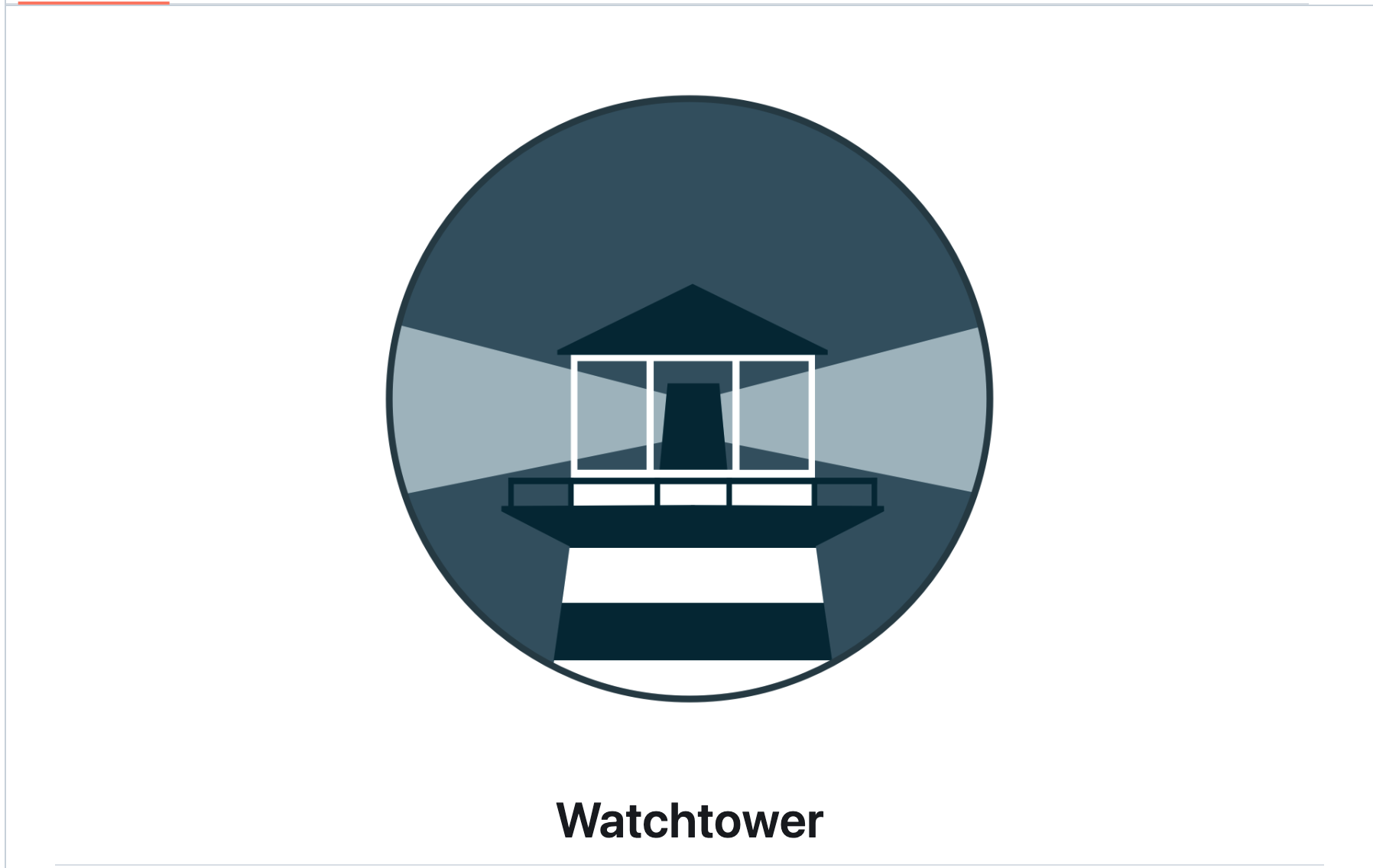
Watchtower 的主要功能特性:
自动更新: 自动检测并更新运行中的 Docker 容器。
邮件通知: 支持配置邮件通知,及时获知容器更新状态。(可选)
定时任务: 支持自定义定时任务,灵活控制更新频率。
指定容器更新: 可以指定仅更新特定的容器或忽略某些容器。
自动删除旧镜像: 更新完成后,可以选择自动删除旧镜像,节省存储空间。
立即检查更新: 支持发送特定信号立即触发更新检查。
使用Compose方式部署
需要需要映射Docker运行,故仅推荐大家用Compose方式进行部署
创建Compose文件夹
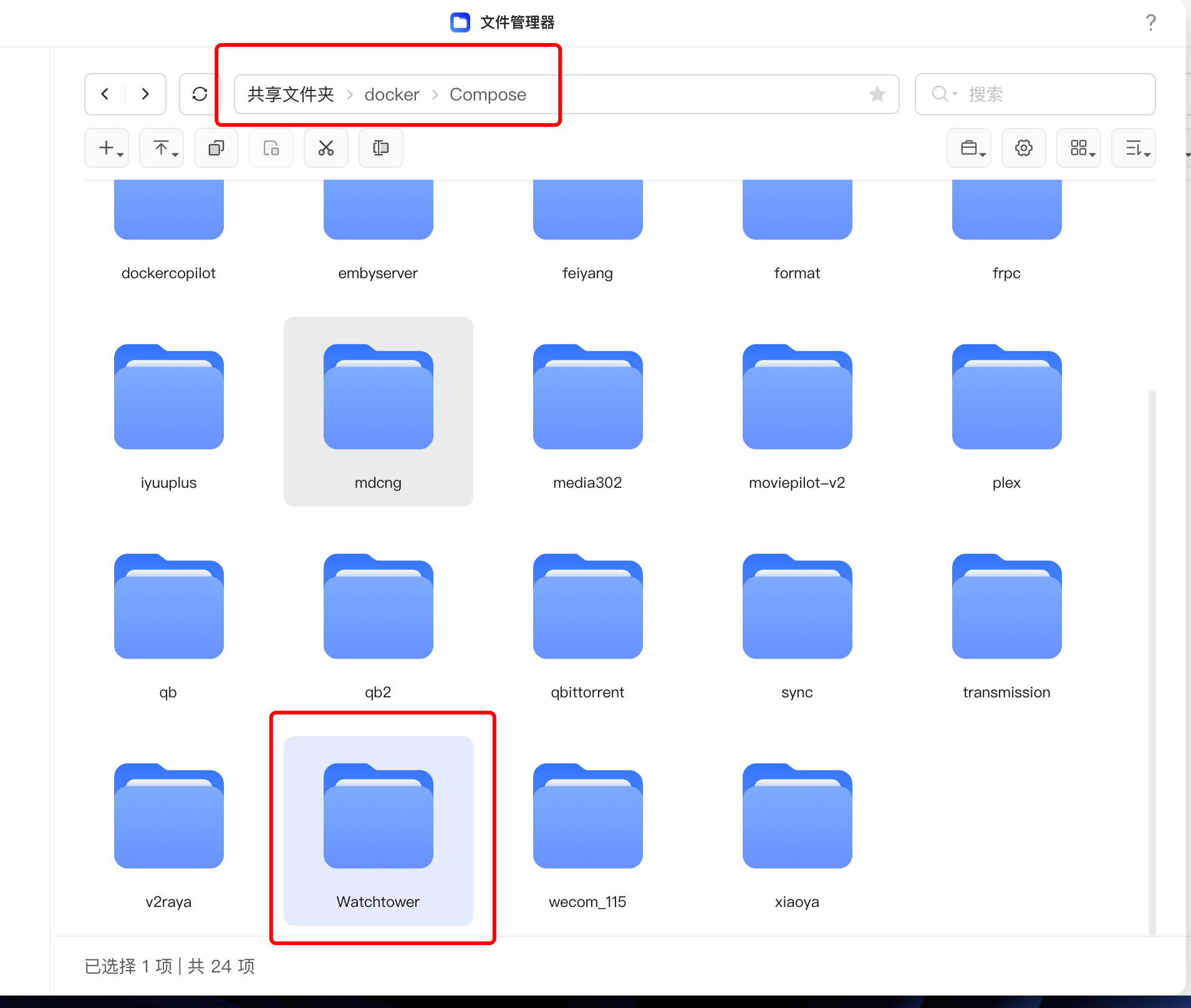
该容器无需任何配置文件
services:
watchtower:
image: containrrr/watchtower:latest
container_name: watchtower
volumes:
- /var/run/docker.sock:/var/run/docker.sock # 访问 Docker 守护进程
environment:
- 'TZ=Asia/Shanghai' # 设置时区为上海
restart: unless-stopped # 自动重启容器
command: --schedule "0 3 * * *" --cleanup # 每天凌晨 3 点执行更新,并删除旧镜像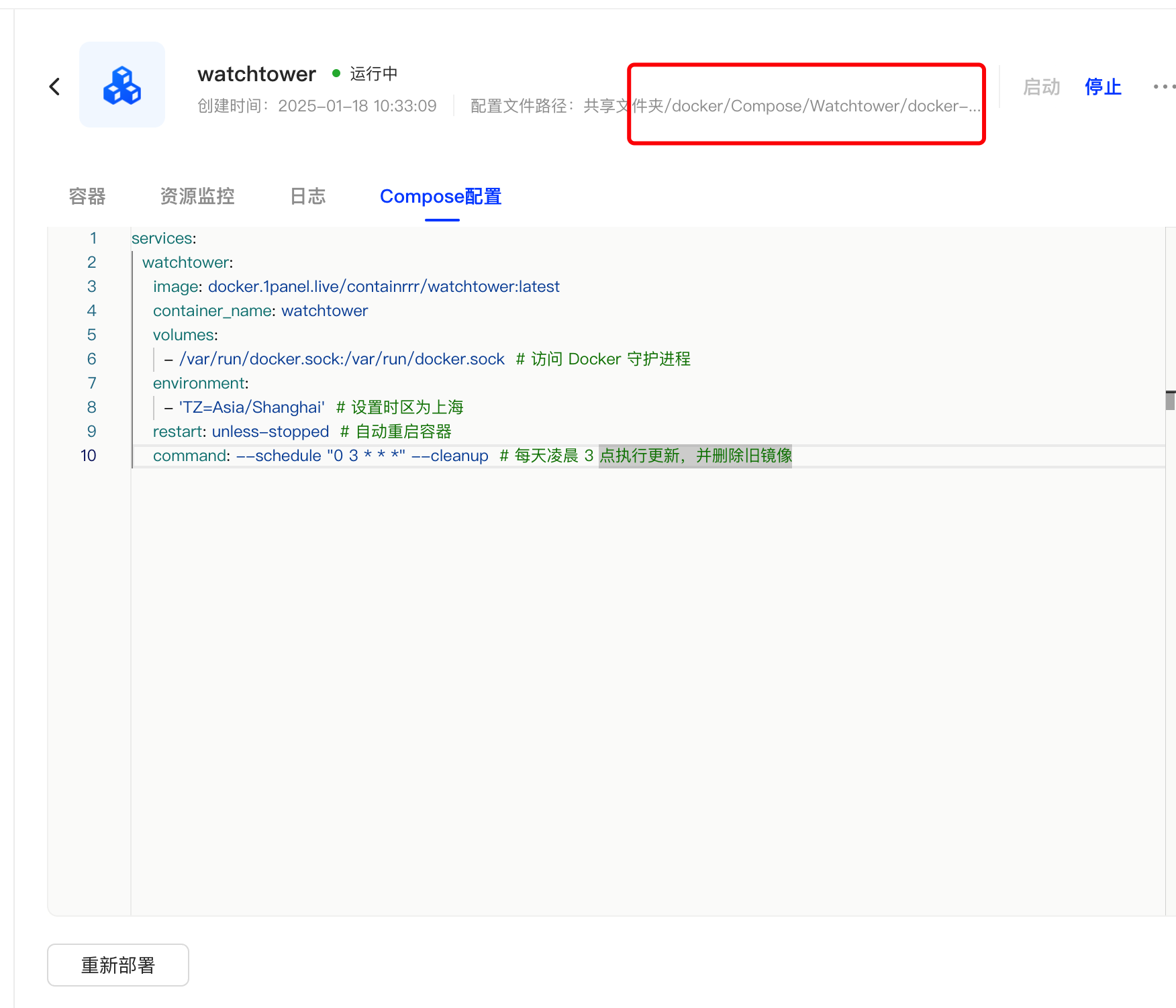
在最下面提示参数配置错误,需要在文件管理器中查看Nas是否创建了这个文件夹。

即表示运行成功
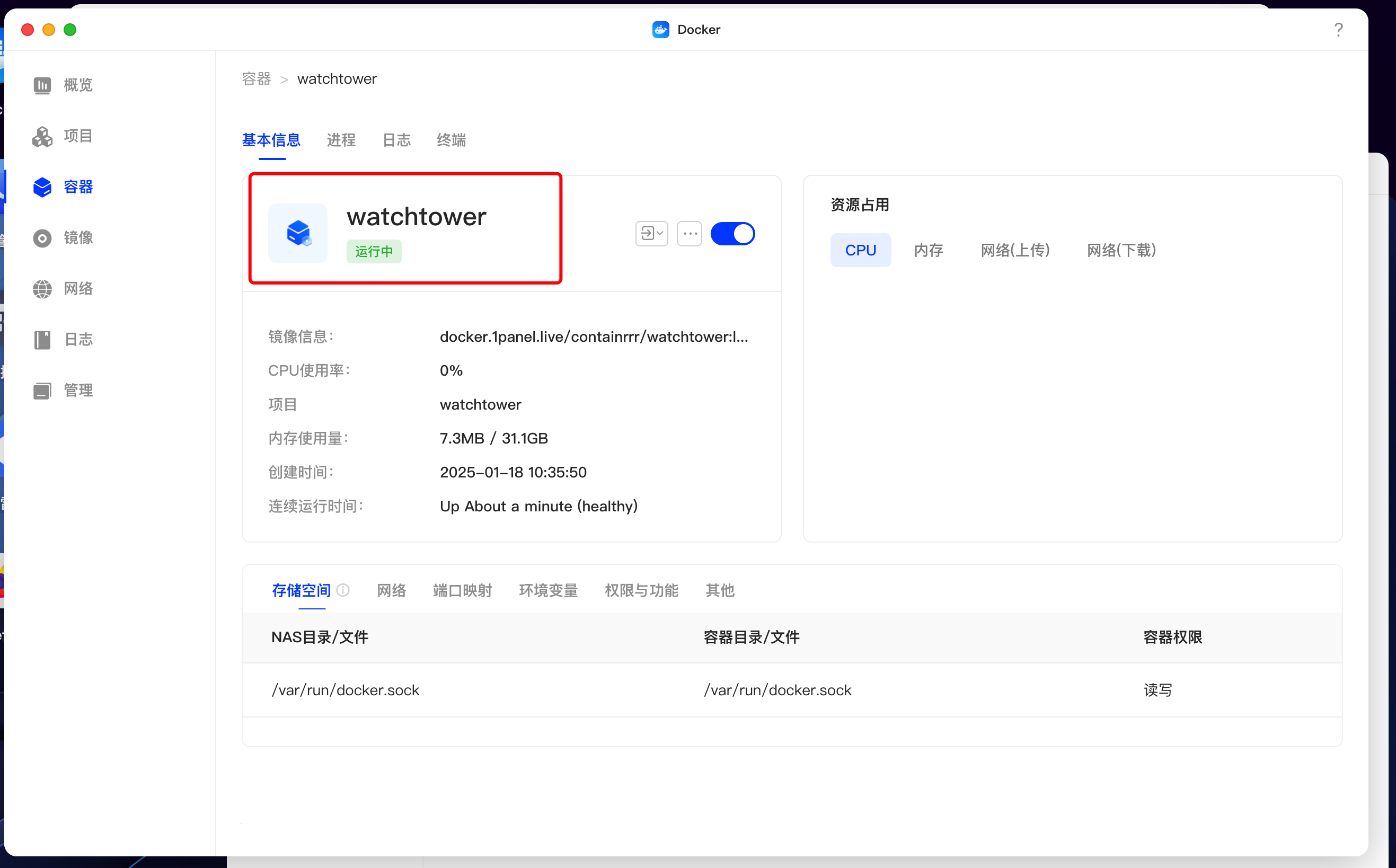
Watchtower 基本使用:常用命令与参数
Watchtower 启动后,默认会每 5 分钟检查一次容器的基础镜像是否有更新。如果有更新,它会自动下载新的镜像,并重启容器。
查看 Watchtower 日志
通过查看日志,你可以了解 Watchtower 的工作情况:
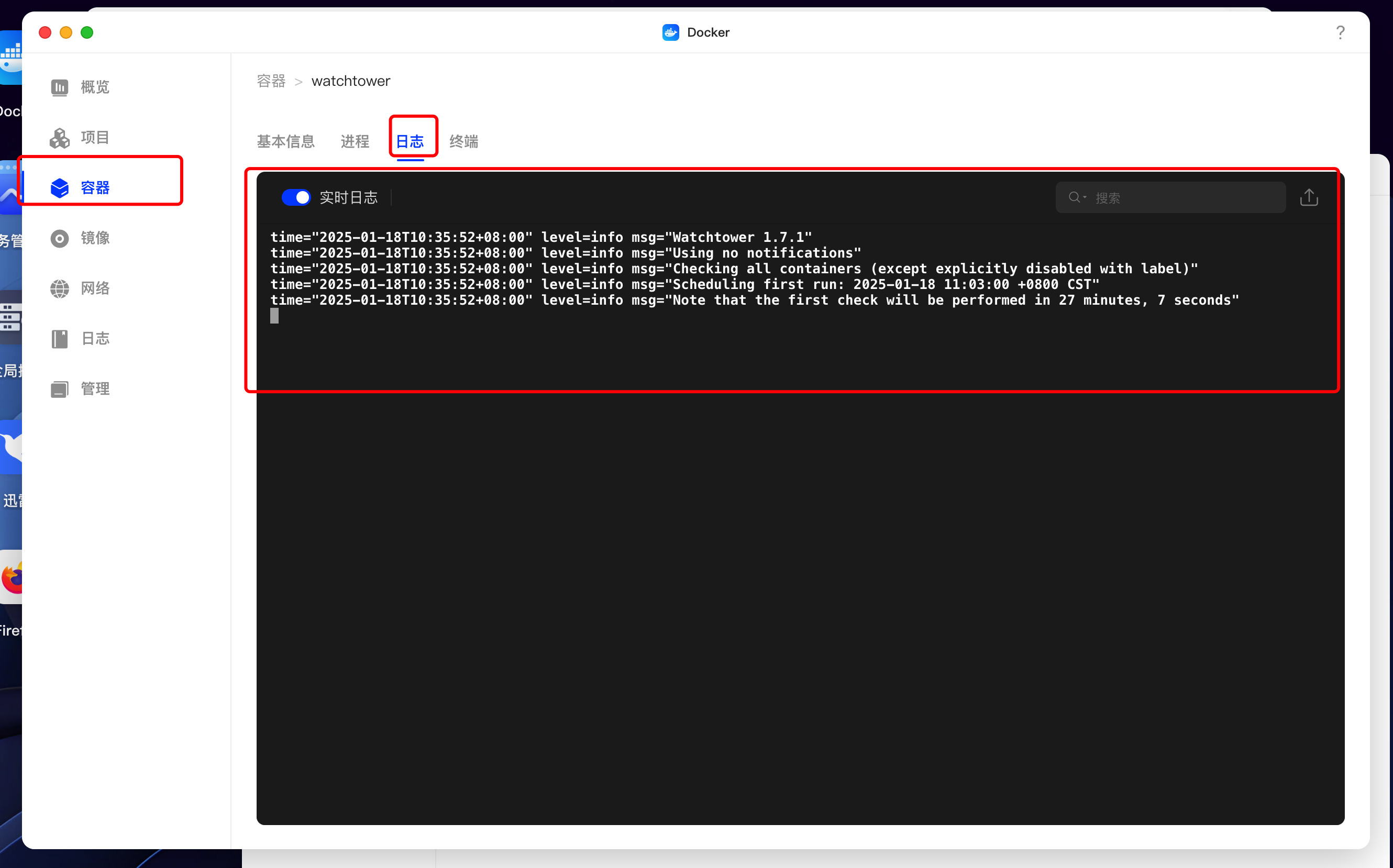
日志解读
Watchtower 1.7.1: 表示 Watchtower 的版本号为 1.7.1。Using no notifications: 表示当前没有配置任何通知方式。Checking all containers (except explicitly disabled with label): 表示 Watchtower 将检查所有正在运行的容器,除了那些被com.centurylinklabs.watchtower.enable=false标签明确禁用的容器。Scheduling first run: 2025-01-18 11:03:00 +0800 CST: 表示 Watchtower 计划在北京时间 2025 年 1 月 18 日 11:03:00 执行第一次更新检查。Note that the first check will be performed in 27 minutes, 7 seconds: 表示距离第一次检查还有 27 分钟 7 秒。
更多详细参数请参考官方文档:
https://containrrr.dev/watchtower/arguments/
Watchtower 高级配置:定制你的专属更新策略
虽然通过 docker run 命令行可以快速部署和配置 Watchtower,但使用 Docker Compose 可以让部署和配置过程更加优雅和易于管理。Compose 通过一个 docker-compose.yml 配置文件来定义和管理多容器 Docker 应用程序,使得我们可以更方便地定义 Watchtower 的运行参数、定时策略、通知方式等。
以下是一个详细的 docker-compose.yml 文件配置,包含了多种常用配置,你可以根据自己的需求进行选择和修改。
services: # 定义服务
watchtower: # 定义一个名为 watchtower 的服务
image: docker.1panel.live/containrrr/watchtower:latest # 指定使用的镜像,这里使用 containrrr/watchtower 的最新版本镜像。你也可以指定特定版本号,例如 containrrr/watchtower:1.5.3
container_name: watchtower # 指定容器的名称为 watchtower,方便后续管理
volumes: # 指定数据卷挂载
- /var/run/docker.sock:/var/run/docker.sock # 将 Docker 的 socket 文件挂载到容器内部,这样 watchtower 才能与 Docker 守护进程通信,从而管理其他的 Docker 容器。
restart: unless-stopped # 设置容器的重启策略为 "除非手动停止,否则自动重启"
command: --schedule "0 3 * * *" --cleanup # 设置 watchtower 运行的命令参数
# --schedule "0 3 * * *":使用 Cron 表达式设置定时更新任务,这里表示每天凌晨 3 点执行更新检查。
# --cleanup:表示在每次更新容器后,自动删除旧的镜像文件,以节省磁盘空间。更新特定容器
如果你只想让 Watchtower 更新特定的容器,可以在运行 Watchtower 时指定容器名称或 ID:
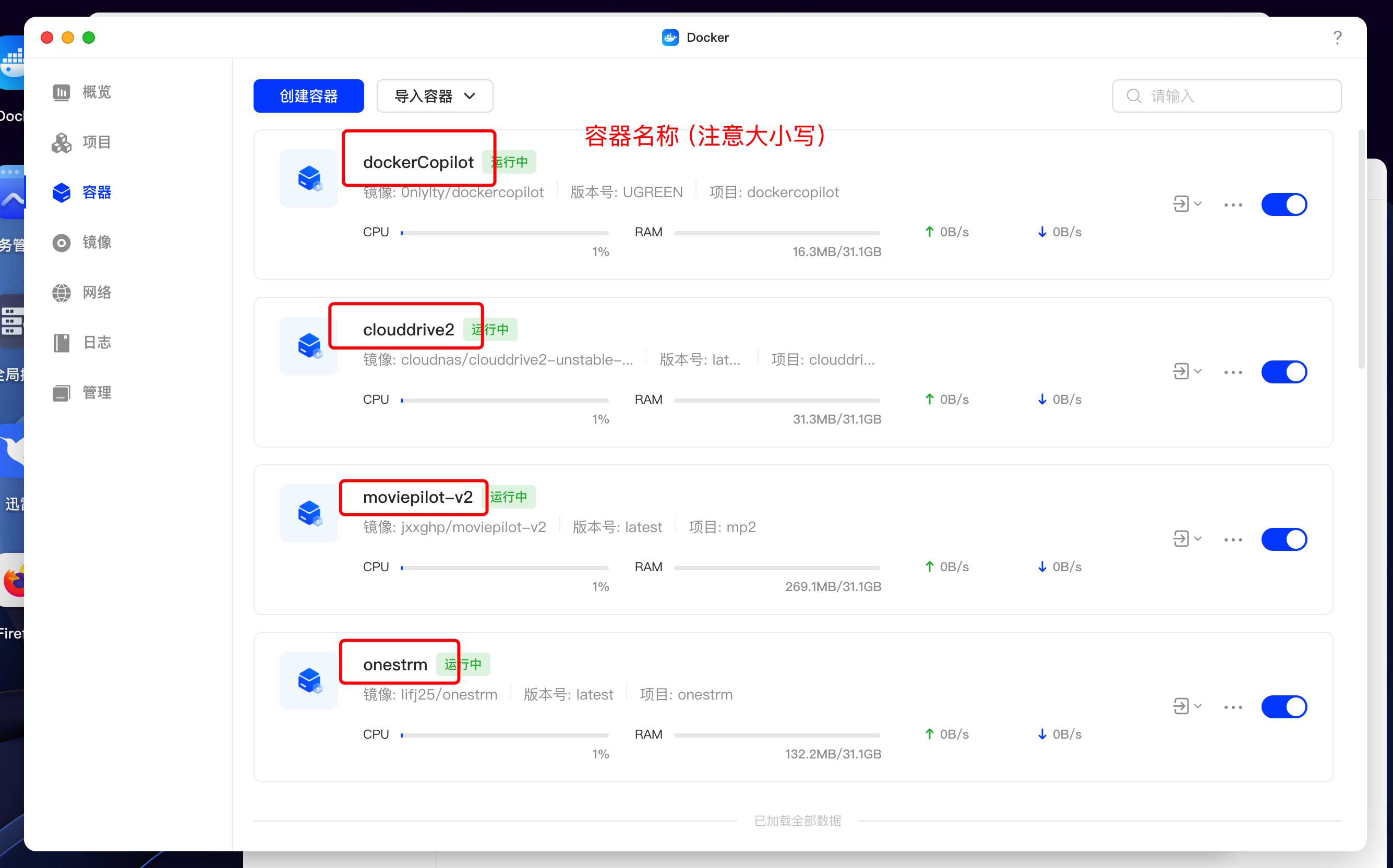
services: # 定义服务
watchtower: # 定义一个名为 watchtower 的服务
image: docker.1panel.live/containrrr/watchtower:latest # 指定使用的镜像,这里使用 containrrr/watchtower 的最新版本镜像。你也可以指定特定版本号,例如 containrrr/watchtower:1.5.3
container_name: watchtower # 指定容器的名称为 watchtower,方便后续管理
volumes: # 指定数据卷挂载
- /var/run/docker.sock:/var/run/docker.sock # 将 Docker 的 socket 文件挂载到容器内部,这样 watchtower 才能与 Docker 守护进程通信,从而管理其他的 Docker 容器。
restart: unless-stopped # 设置容器的重启策略为 "除非手动停止,否则自动重启"
command: --schedule "0 3 * * *" --cleanup clouddrive2 onestrm # 每天凌晨3点,只更新 clouddrive2 和 onestrm 两个容器,多个容器名称之间用空格隔开忽略特定容器
有两种方法可以忽略特定容器,避免 Watchtower 自动更新它们
方法一:在要忽略的容器的 docker-compose.yml 文件中添加 label:
假设你有一个名为 clouddrive2 的容器,你不想让 Watchtower 自动更新它。你可以在 clouddrive2 服务所在的 docker-compose.yml 文件中,给 clouddrive2 服务添加一个特殊的 label:
services:
cloudnas: # 服务名称
image: cloudnas/clouddrive2-unstable-test # 使用的 Docker 镜像
container_name: clouddrive2 # 容器的名称
labels:
- "com.centurylinklabs.watchtower.enable=false" # 添加此标签,告诉 Watchtower 不要更新这个容器
environment: # 环境变量
- TZ=Asia/Shanghai # 设置时区为上海
- CLOUDDRIVE_HOME=/Config # 设置 CloudDrive 的主目录
volumes: # 映射的卷
- /volume1/CD2:/CloudNAS:shared # 将本地的 /volume1/CD2 映射到容器内的 /CloudNAS,作为挂载目录
- /volume1/docker/AppData/CloudDrive2:/Config # 将本地的配置目录映射到容器内的 /Config,作为配置文件目录
- /volume1/media:/volume1/media:shared # 将本地的 /volume1/media 映射到容器内的 /volume1/media,让容器能访问该目录下文件
- /volume1/docker:/volume1/docker:shared # 将本地的 /volume1/docker 映射到容器内的 /volume1/docker,让容器能访问该目录下文件
devices: # 设备映射
- /dev/fuse:/dev/fuse # 将主机的 FUSE 设备映射到容器内
restart: unless-stopped # 容器在停止后会自动重启,除非手动停止
pid: "host" # 容器使用主机的 PID 命名空间
privileged: true # 设为特权容器
network_mode: "host" # 使用主机的网络模式,容器和主机共享网络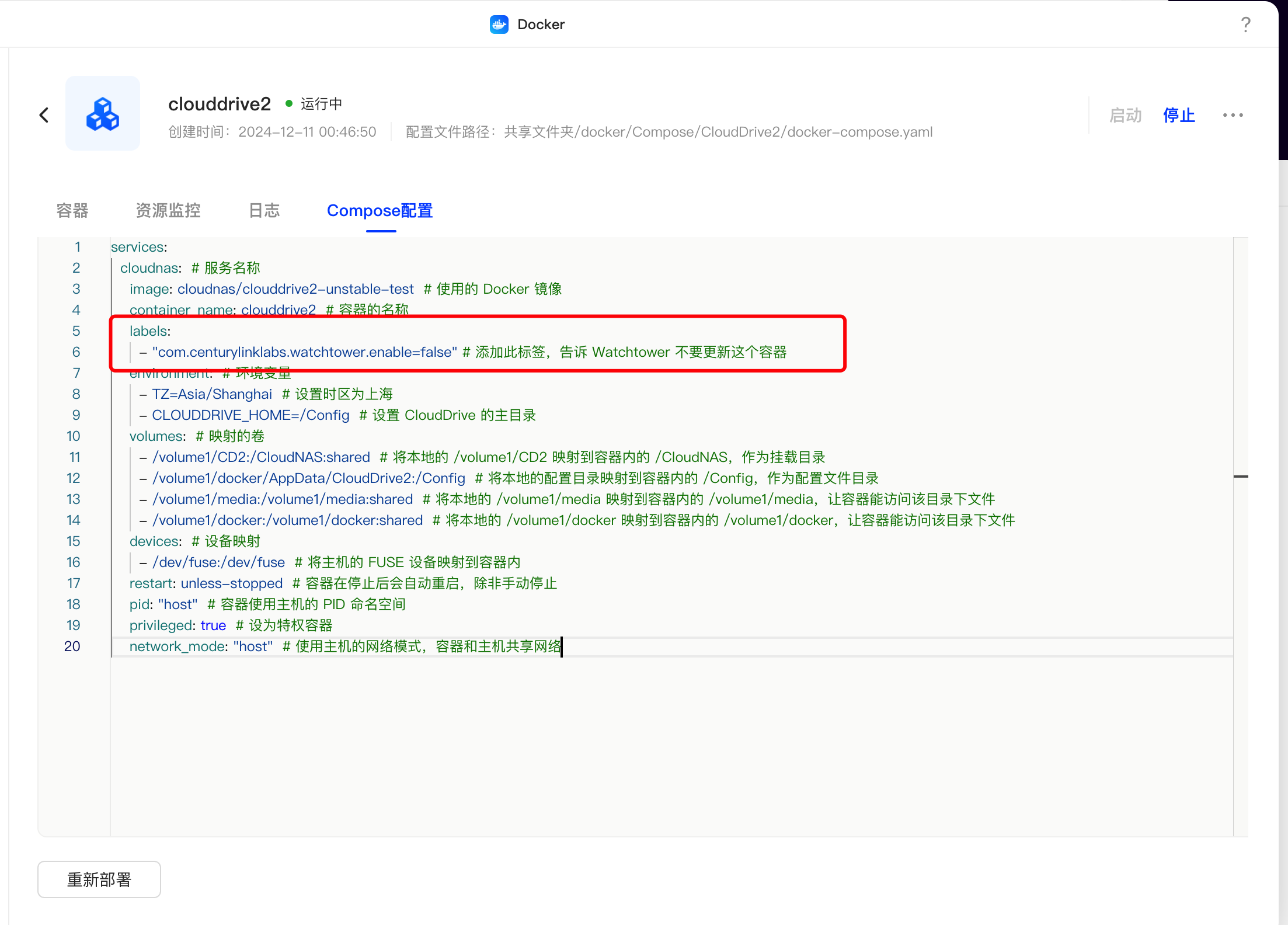
添加了这个 label 后,Watchtower 在检查更新时就会自动忽略 clouddrive2 容器。
方法二:使用 --label-enable 参数,并在需要更新的容器中添加 label:
这种方法需要修改 Watchtower 服务的 docker-compose.yml 文件,并给所有你想让 Watchtower 自动更新的容器添加特定的 label。
services: # 服务定义
qbittorrent: # 服务名称
image: linuxserver/qbittorrent:4.6.7 # 镜像来源和版本
labels:
- "com.centurylinklabs.watchtower.enable=true" # 添加此标签,告诉 Watchtower 需要更新这个容器
container_name: qbittorrent # 容器名称
network_mode: host # 使用主机网络
environment: # 环境变量设置
- PUID=1000 # 用户ID
- PGID=10 # 组ID
- TZ=Asia/Shanghai # 时区
- WEBUI_PORT=8080 # 网页用户界面端口
volumes: # 挂载卷
- /volume1/docker/AppData/qbittorrent:/config # 配置文件存储路径
- /volume1/media:/media # 媒体文件存储路径(可选)
ports: # 端口映射
- 8080:8080 # 映射网页用户界面端口
restart: unless-stopped # 容器重启策略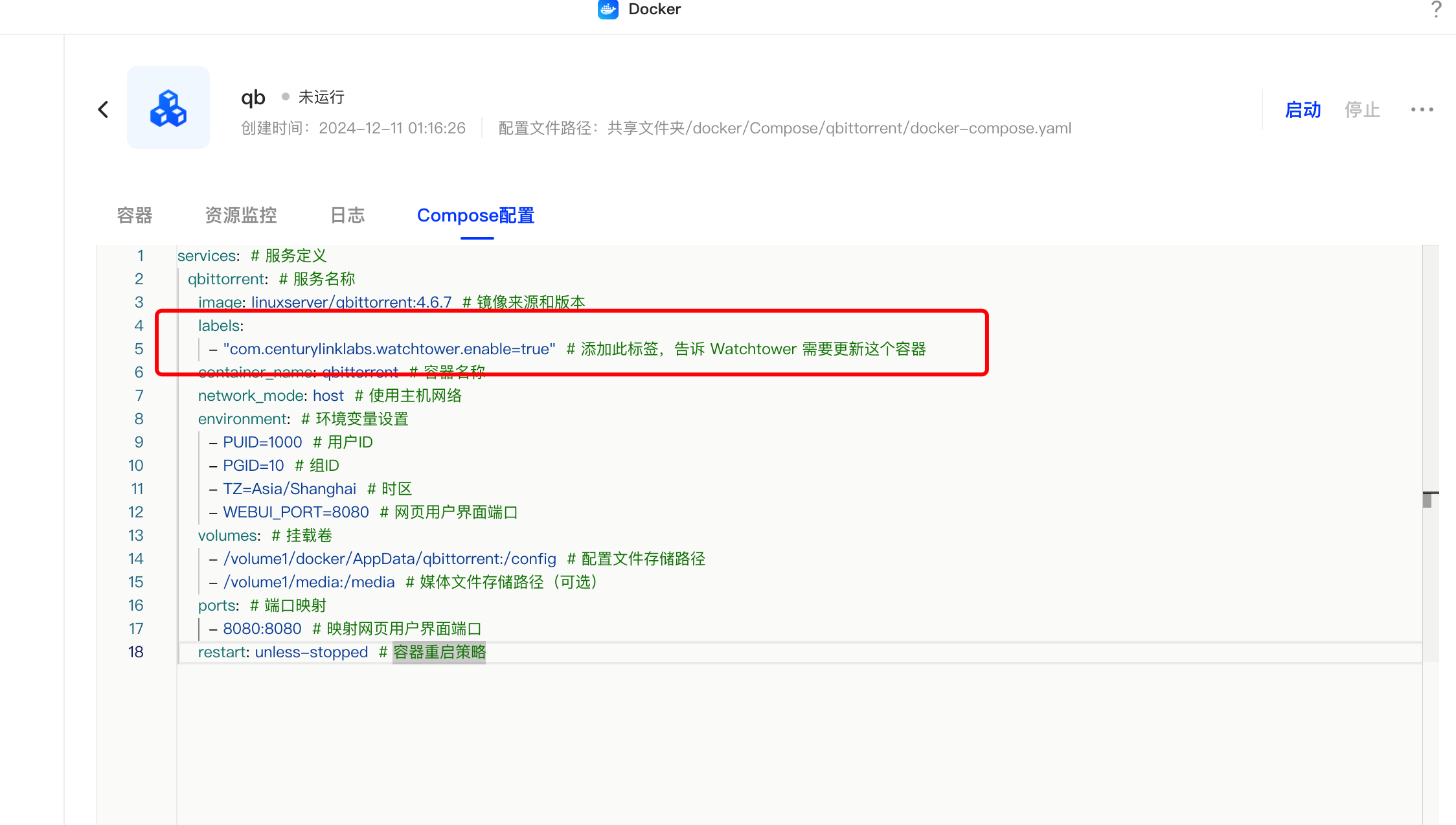
在 Watchtower 的 command 部分添加了 --label-enable 参数后,Watchtower 就只会检查并更新带有 com.centurylinklabs.watchtower.enable=true 标签的容器。
其他常用参数 (可在 command 部分添加):
方便PTer抄作业的Compose
因QB+TR有很多PT站不支持新版本,所以希望这两个容器不会自动更新。
重建容器会保持原配置,不用担心配置丢失
qbittorrent
services: # 服务定义
qbittorrent: # 服务名称
image: docker.1panel.live/linuxserver/qbittorrent:4.6.7 # 镜像来源和版本
labels:
- "com.centurylinklabs.watchtower.enable=false" # 添加此标签,告诉 Watchtower 不要更新这个容器
container_name: qbittorrent # 容器名称
network_mode: host # 使用主机网络
environment: # 环境变量设置
- PUID=1000 # 用户ID
- PGID=10 # 组ID
- TZ=Asia/Shanghai # 时区
- WEBUI_PORT=8080 # 网页用户界面端口
- TORRENTING_PORT=6951 # 种子传输端口
volumes: # 挂载卷
- /volume1/docker/AppData/qbittorrent:/config # 配置文件存储路径
- /volume1/media:/media # 媒体文件存储路径(可选)
ports: # 端口映射
- 8080:8080 # 映射网页用户界面端口
mem_limit: 4g # 限制内存使用量为4GB
restart: unless-stopped # 容器重启策略transmission
services:
transmission:
image: docker.1panel.live/linuxserver/transmission:latest
labels:
- "com.centurylinklabs.watchtower.enable=false" # 添加此标签,告诉 Watchtower 不要更新这个容器
container_name: transmission
network_mode: host # 使用主机网络
environment:
- PUID=0
- PGID=0
- TZ=Asia/Shanghai # 时区
- TRANSMISSION_WEB_HOME=/config/webui/trguing-zh # webui皮肤
- USER=root # 用户名
- PASS=root # 密码
volumes: # 持久化存储
- /volume1/docker/AppData/transmission:/config # 配置文件存储路径
- /volume1/media:/media # 下载文件存储路径
ports: # 端口映射
- 9091:9091 # 映射的 Web 界面端口
- 51413:51413 # 映射的 P2P 端口
- 51413:51413/udp # 映射的 P2P UDP 端口
restart: unless-stopped # 重启策略Watchtower
services:
watchtower:
image: containrrr/watchtower:latest # 也可以替换为支持 arm 架构的镜像,例如:containrrr/watchtower:arm64 或者使用国内加速镜像 1panel.docker.live/containrrr/watchtower:latest
container_name: watchtower
environment:
- TZ=Asia/Shanghai # 设置时区为上海
volumes:
- /var/run/docker.sock:/var/run/docker.sock # 挂载 Docker Socket,让 Watchtower 可以访问 Docker
command: --schedule "0 3 * * *" --cleanup # 设置每天凌晨 3 点执行更新检查,并清理旧镜像
labels:
- "com.centurylinklabs.watchtower.enable=false" # 默认先禁用所有容器的自动更新.png)

评论